Mac+OBSで「画面キャプチャができない」「マイク音声が入らない」場合の対策についてまとめました。
【対策1】「画面キャプチャができない」「マイク音声が入らない」
映像キャプチャ、画面キャプチャ、音声入力を[+]でソースに追加したときに
「有効なプロパティがありません」
と出てうまく表示されない、入力されない場合は以下の確認と対策をしましょう。
画面キャプチャ、映像キャプチャの場合
● [システム環境設定] -> [セキュリティーとプライバシー] -> [画面収録]をクリックします。
● [OBS]にチェックが入っていない場合は、鍵ボタンを押して鍵を解除し、チェックを入れて「OK」します。
そもそもOBSがない場合は、鍵ボタンを押して鍵を解除し、[+]でOBSを選択して登録し「OK」します。
音声入力、マイク入力の場合
● [システム環境設定] -> [セキュリティーとプライバシー] -> [マイク]をクリックします。
● [OBS]にチェックが入っていない場合は、鍵ボタンを押して鍵を解除し、チェックを入れて「OK」します。
そもそもOBSがない場合は、鍵ボタンを押して鍵を解除し、[+]でOBSを選択して登録し「OK」します。
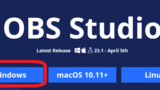
【Mac】OBS Studioのダウンロード&インストール
macOSにOBS Studioをダウンロード&インストールする方法について解説します。

【Mac入門】基本設定、使い方、カスタマイズ術
macOSの基本設定、使い方、カスタマイズ術について解説します。


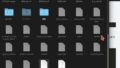
コメント